Dabei „teilt“ der Mac das Internet auf eine ähnliche Art und Weise wie auch das iPhone über das sogenannte Tethering die Internetanbindung anderen Geräten per Kabel, USB oder WLAN zur Verfügung stellt. Im Gegensatz zu Drahtlos-Modems mit WPA2-Verschlüsselung ist der Mac nur imstande die Verbindung mit einer schwachen WEP-Verschlüsselung zu sichern. Der Mac als Router sollte deshalb nicht als Dauerlösung verwendet werden.

Internet-Sharing: So wird der Mac zum WLAN-Router Schritt 1: Einstellungen aufrufen
Klicken Sie in den Systemeinstellungen auf die Kategorie Freigaben

Internet-Sharing: So wird der Mac zum WLAN-Router Schritt 2: Internetfreigabe aktivieren
Wählen Sie nun in der Liste der Dienste die Internetfreigabe und stellen Sie unter Verbindung freigeben LAN und unter Mit Computern über: Wi-Fi ein. Aktivieren Sie im Anschluss die Internetfreigabe

Internet-Sharing: So wird der Mac zum WLAN-Router Schritt 3: Netzwerk anlegen
Klicken Sie nun auf das Wi-Fi-Symbol in der Menüleiste und auf Netzwerk anlegen …

Internet-Sharing: So wird der Mac zum WLAN-Router Schritt 4: Netzwerkname & Sicherheit einstellen
Geben Sie Ihrem Netzwerk einen passenden Namen und ändern Sie die Sicherheit auf 128-Bit-WEP. Wählen Sie ein 13-stelliges Passwort und klicken Sie im Anschluss auf Anlegen
Internet-Sharing: So wird der Mac zum WLAN-Router Schritt 5: Verbindung herstellen
Auf Ihrem iPhone, iPad oder iPod touch in den Einstellungen unter WLAN sollte Ihr Mac nun angezeigt werden. Tippen Sie auf das von Ihnen erstellte Netzwerk und geben Sie ihr soeben gewähltes Passwort ein

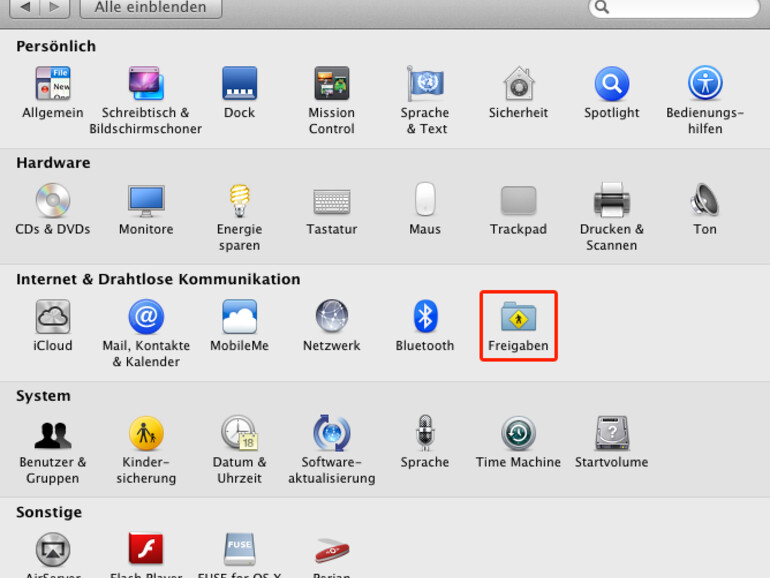
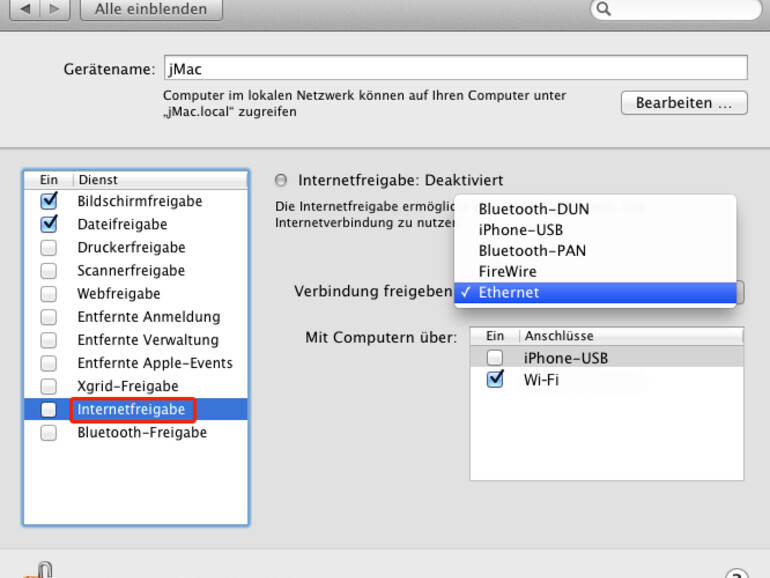
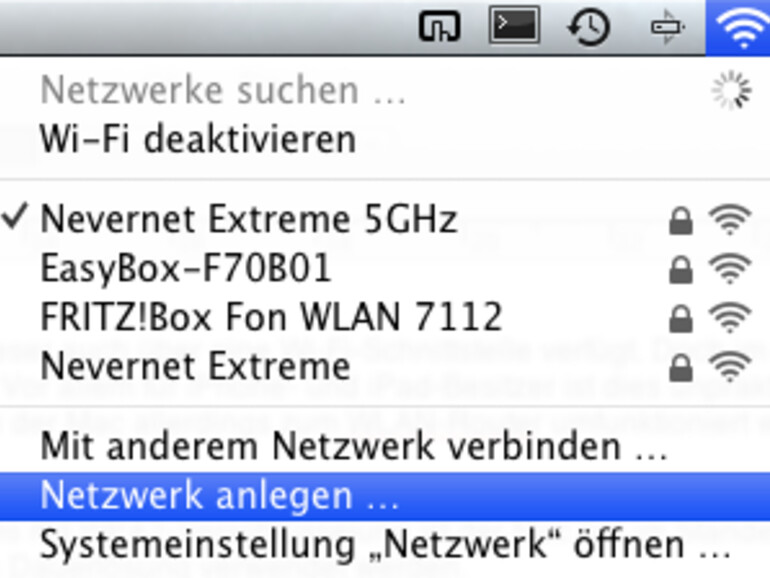
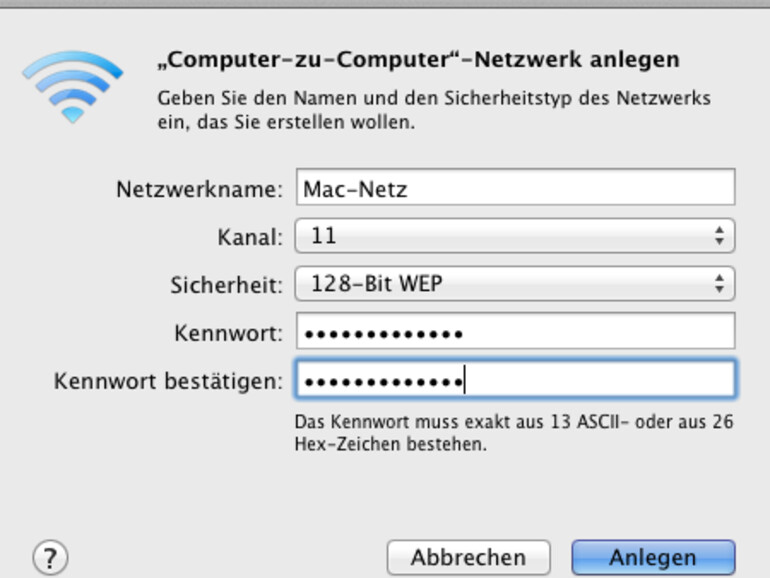
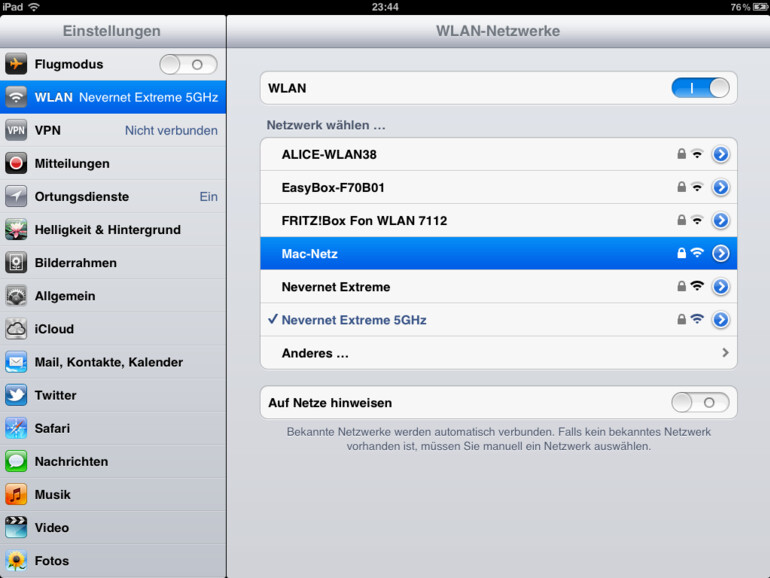

Diskutiere mit!
Hier kannst du den Artikel "Internet-Sharing: So wird der Mac zum WLAN-Router" kommentieren. Melde dich einfach mit deinem maclife.de-Account an oder fülle die unten stehenden Felder aus.
Danke für das Tutorial! :)
Ich hab noch ein Vorschlag wie man sich einen Schritt sparen kann, und zwar in dem man die "Wifi-Option" unterhalb der "Verbindung freigeben" benutzt und dort die Optionen für das sendende WLan Netz einstellt. So kann man sich den Schritt über das "Netzwerk anlegen" sparen.
Ich nutze eine PPPoE-Verbindung. Leider ist das Sharing hiermit nicht möglich. Gibt's da eine andere Lösung?!
aber die gleiche Funktion erreiche ich doch auch wenn ich einen WLAN-Accesspoint wie Airport Express oder so'n Teilchen wie den Asus WL-330ge in den vorhandenen LAN-Anschluss im Hotel stecke, oder nicht?
Geht mit Lion und Macbook Air nicht..ist ein bekanntes Problem
Bei mir läufts mit Macbook Air (2011) und Iphone problemlos.
Anleitung durchgehackt und es hat sofort Internet gehabt.
habe das selbe vor einien tagen probiert. das iphone/ipad kann sich zwar mit dem wlan verbinden, aber internet kommt bei den beiden geräten nicht an. es gibt dafür wohl eine lösung, mit umständlichen einstellungen und eintragen der IP auf dem iphone.
also doch lieber hotspot aufsuchen ;)
Interessant wäre es zu erfahren, welches MacBook und welche MacOS Version, diesem Onlineartikel als Basis dienten?
Es maht wenig Sinn Artikel zu verfassen, die technisch nicht umsetzbar sind :-(
Übrigens tauchte dadurch das Problem bei mir auf, dass das Internetsharing den Sleepmode nicht mehr zulässt. Ist aber auch allgemein bekannt (meines Wissens)